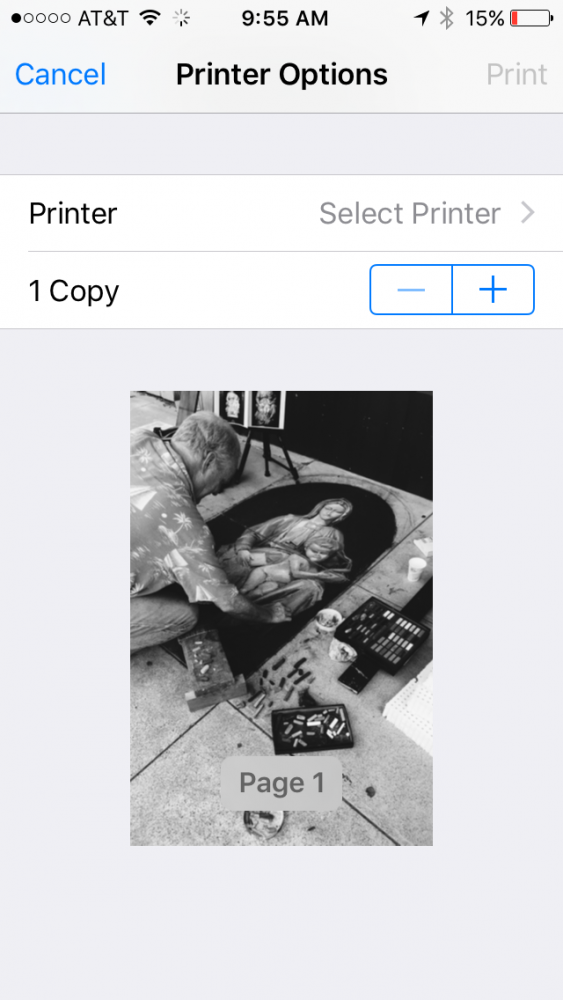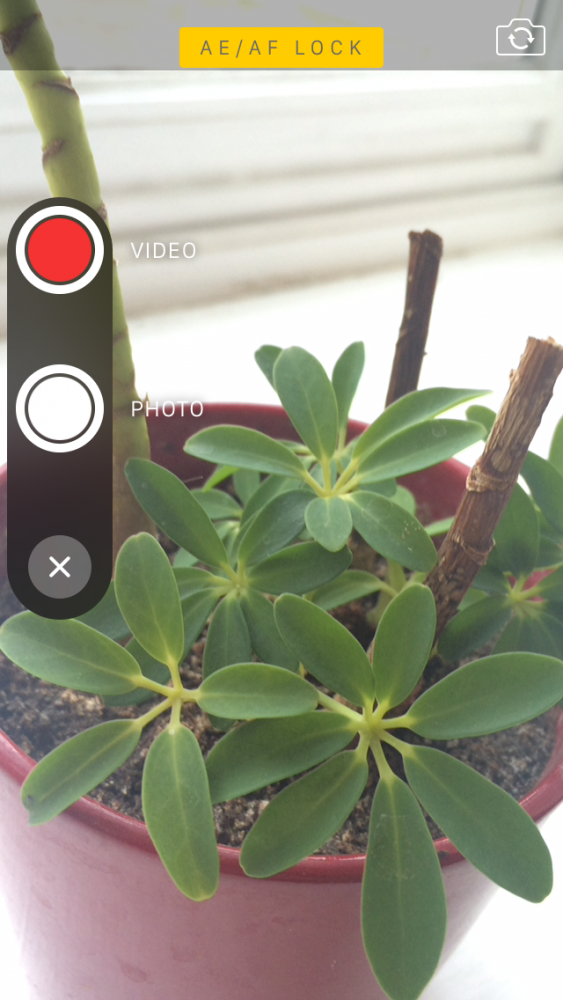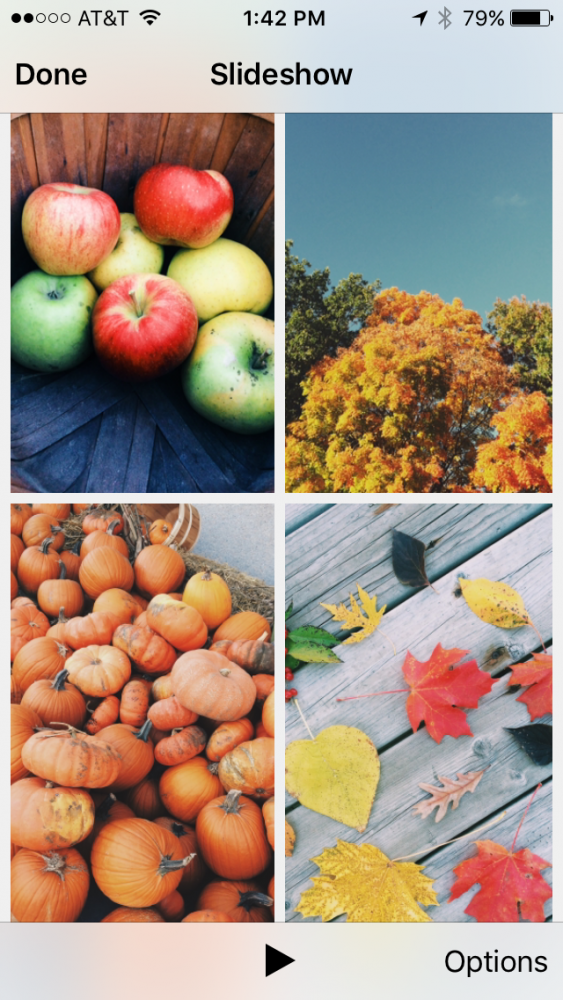ನಾವು ಮುಂದುವರಿಸುತ್ತೇವೆ ನಾವು ನಿನ್ನೆ ಪ್ರಾರಂಭಿಸಿದ ಆಯ್ಕೆ ನಿಮ್ಮ ಐಫೋನ್ನೊಂದಿಗೆ ography ಾಯಾಗ್ರಹಣವನ್ನು ಮಾಸ್ಟರಿಂಗ್ ಮಾಡಲು ಉತ್ತಮ ಸಲಹೆಗಳಿವೆ, ಮತ್ತು ನಮ್ಮಲ್ಲಿ ಹಲವಾರು ಉಪಯುಕ್ತ ಸಲಹೆಗಳು ಉಳಿದಿವೆ, ಆದ್ದರಿಂದ ತಪ್ಪಿಸಿಕೊಳ್ಳಬೇಡಿ!
ಬಹು ಆಯ್ಕೆ
ಮೊದಲು, ಹಂಚಿಕೊಳ್ಳಲು ಅಥವಾ ಅಳಿಸಲು ನಾವು ಹಲವಾರು ಫೋಟೋಗಳನ್ನು ಆಯ್ಕೆ ಮಾಡಲು ಬಯಸಿದರೆ, ನಾವು ಅವುಗಳನ್ನು ಒಂದೊಂದಾಗಿ ಆರಿಸಬೇಕಾಗಿತ್ತು ಆದರೆ ಈಗ ಎಲ್ಲವೂ ಬಹು ಆಯ್ಕೆಗೆ ಸುಲಭವಾಗಿದೆ. ನಿಮಗೆ ಹೆಚ್ಚು ಆಸಕ್ತಿ ಹೊಂದಿರುವ ಆಲ್ಬಮ್ನಿಂದ, ಮೇಲಿನ ಬಲ ಮೂಲೆಯಲ್ಲಿ ಆಯ್ಕೆಮಾಡಿ ಒತ್ತಿ, ಫೋಟೋದಲ್ಲಿ ನಿಮ್ಮ ಬೆರಳನ್ನು ಇರಿಸಿ ಮತ್ತು ಎಳೆಯಿರಿ, ನಿಮಗೆ ಬೇಕಾದ ಎಲ್ಲವನ್ನು ಆಯ್ಕೆ ಮಾಡಿ. ಈಗ ನೀವು ಮಾಡಲು ಬಯಸುವ ಕ್ರಿಯೆಯನ್ನು ಒತ್ತಿರಿ: ಹಂಚಿಕೊಳ್ಳಿ, ಅಳಿಸಿ ...

ನಿಮ್ಮ ಐಫೋನ್ನಿಂದ ಫೋಟೋಗಳನ್ನು ಮುದ್ರಿಸಿ
ನಿಮ್ಮ ಐಫೋನ್ನಿಂದ ನೇರವಾಗಿ ಫೋಟೋಗಳನ್ನು ಮುದ್ರಿಸುವುದು ನಿಜವಾಗಿಯೂ ಸರಳವಾದ ಸಂಗತಿಯಾಗಿದೆ, ಇದಕ್ಕಾಗಿ ನಿಮಗೆ ಏರ್ಪ್ರಿಂಟ್ಗೆ ಹೊಂದಿಕೆಯಾಗುವ ಮುದ್ರಕ ಬೇಕಾಗುತ್ತದೆ, ಆದರೂ ಆಪ್ ಸ್ಟೋರ್ನಲ್ಲಿ ಅಪ್ಲಿಕೇಶನ್ಗಳು ಸಹ ಇವೆ, ಈ ಕೊರತೆಯನ್ನು ನೀಗಿಸಬಹುದು, ನಾವು ನಿಮಗೆ ಎಲ್ಲವನ್ನೂ ಹೇಳುತ್ತೇವೆ ಇಲ್ಲಿ.
ಸ್ಥಳದ ಪ್ರಕಾರ ನಿಮ್ಮ ಫೋಟೋಗಳನ್ನು ವೀಕ್ಷಿಸಿ
ಫೋಟೋಗಳನ್ನು ನೀವು ಎಲ್ಲಿಗೆ ತೆಗೆದುಕೊಂಡಿದ್ದೀರಿ ಎಂಬುದರ ಆಧಾರದ ಮೇಲೆ ವೀಕ್ಷಿಸಲು, ಮೊದಲು ನೀವು ಸೆಟ್ಟಿಂಗ್ಗಳು> ಗೌಪ್ಯತೆ> ಸ್ಥಳದಲ್ಲಿ ಸೇವೆಯನ್ನು ಸಕ್ರಿಯಗೊಳಿಸಿದ್ದೀರಿ ಎಂದು ಖಚಿತಪಡಿಸಿಕೊಳ್ಳಿ. ಕ್ಯಾಮೆರಾ ಆಯ್ಕೆಗೆ ಕೆಳಗೆ ಸ್ಕ್ರಾಲ್ ಮಾಡಿ ಮತ್ತು ಅಪ್ಲಿಕೇಶನ್ ಬಳಸುವಾಗ ಸ್ಥಳ ಪ್ರವೇಶವನ್ನು ಅನುಮತಿಸಿ. ಈಗ, ಫೋಟೋಗಳ ಅಪ್ಲಿಕೇಶನ್ನ ಫೋಟೋಗಳ ಟ್ಯಾಬ್ಗೆ ಹೋಗಿ. ಇಲ್ಲಿ ಚಿತ್ರಗಳನ್ನು ಸಮಯ ಮತ್ತು ಸ್ಥಳ, ಸಂಗ್ರಹಗಳು ಮತ್ತು ಕ್ಷಣಗಳಿಂದ ಆಯೋಜಿಸಲಾಗಿದೆ. ಇದು ಸಂಗ್ರಹಿಸುವ ಸಂಗ್ರಹಗಳನ್ನು ನೋಡಲು ಒಂದು ವರ್ಷದ ಮೇಲೆ ಕ್ಲಿಕ್ ಮಾಡಿ; ಸಂಗ್ರಹದ ಒಳಗೆ ಇರುವ ಕ್ಷಣಗಳನ್ನು ನೋಡಲು ಕ್ಲಿಕ್ ಮಾಡಿ. ಚಿತ್ರದ ಆಯ್ಕೆಯ ಮೇಲಿರುವ ಸ್ಥಳದ ಹೆಸರಿನ ಮೇಲೆ ಸರಳ ಟ್ಯಾಪ್ ಮೂಲಕ ನೀವು ಫೋಟೋ ಸ್ಥಳಗಳನ್ನು ನಕ್ಷೆಯಲ್ಲಿ ಥಂಬ್ನೇಲ್ಗಳಾಗಿ ವೀಕ್ಷಿಸಬಹುದು.
ಆಲ್ಬಮ್ ವೀಕ್ಷಣೆಗೆ ಹಿಂತಿರುಗಲು ಕೆಳಗೆ ಸ್ವೈಪ್ ಮಾಡಿ
ಒಂದೇ ಫೋಟೋವನ್ನು ನೋಡಿದ ನಂತರ ಆಲ್ಬಮ್ಗೆ ಹಿಂತಿರುಗಲು ನೀವು ನ್ಯಾವಿಗೇಷನ್ ಬಾಣವನ್ನು ಬಳಸಬಹುದಾದರೂ, ನೀವು ಕೆಳಗೆ ಸ್ವೈಪ್ ಮಾಡಬಹುದು. ಆಲ್ಬಮ್ನಿಂದ ಫೋಟೋವನ್ನು ತೆರೆಯಿರಿ ಮತ್ತು ಅದನ್ನು ಪರದೆಯ ಮೇಲೆ ಇರಿಸಿದ ನಂತರ, ಒಂದು ಬೆರಳಿನಿಂದ ಕೆಳಕ್ಕೆ ಸ್ವೈಪ್ ಮಾಡಿ. ಈ ರೀತಿಯಲ್ಲಿ, ನೀವು ಶೀಘ್ರವಾಗಿ ಮತ್ತೆ ಆಲ್ಬಮ್ ಅನ್ನು ನೋಡುತ್ತೀರಿ.
ಸಂದೇಶಗಳಲ್ಲಿ ಫೋಟೋಗಳನ್ನು ವೇಗವಾಗಿ ಕಳುಹಿಸುವುದು
ಸ್ವೀಕರಿಸುವವರು ಐಫೋನ್ ಬಳಕೆದಾರರಾಗಿದ್ದಾರೆ ಮತ್ತು ನೀವು ಇಬ್ಬರೂ ಐಮೆಸೇಜ್ ಅನ್ನು ಸಕ್ರಿಯಗೊಳಿಸಿದ್ದೀರಿ ಎಂದು uming ಹಿಸಿದರೆ, ನೀವು ಸಂದೇಶಗಳ ಅಪ್ಲಿಕೇಶನ್ನಿಂದ ನೇರವಾಗಿ ಅವರಿಗೆ ಫೋಟೋಗಳು ಮತ್ತು ವೀಡಿಯೊಗಳನ್ನು ಕಳುಹಿಸಬಹುದು. ಇದನ್ನು ಮಾಡಲು, ಸಂದೇಶಗಳ ಅಪ್ಲಿಕೇಶನ್ ತೆರೆಯಿರಿ ಮತ್ತು ನಂತರ ಬರವಣಿಗೆಯ ಪಟ್ಟಿಯ ಎಡಭಾಗದಲ್ಲಿರುವ ಕ್ಯಾಮೆರಾ ಐಕಾನ್ ಒತ್ತಿ ಮತ್ತು ಹಿಡಿದುಕೊಳ್ಳಿ. ಫೋಟೋ ತೆಗೆದುಕೊಳ್ಳಲು ಅಥವಾ ವೀಡಿಯೊ ರೆಕಾರ್ಡ್ ಮಾಡಲು ಸ್ವೈಪ್ ಮಾಡಿ ಮತ್ತು ಅದನ್ನು ನಿಮ್ಮ ಸ್ವೀಕರಿಸುವವರಿಗೆ ಕಳುಹಿಸಲಾಗುತ್ತದೆ.
ನಿಮ್ಮ ಚಿತ್ರಗಳ ಸ್ಲೈಡ್ಶೋ ವೀಕ್ಷಿಸಿ
ನೀವು ಯಾವುದೇ ಫೋಟೋ ಆಲ್ಬಮ್ಗೆ ಭೇಟಿ ನೀಡಬಹುದು ಮತ್ತು ಫೋಟೋಗಳ ಸ್ಲೈಡ್ಶೋ ನೋಡಬಹುದು ಎಂದು ನಿಮಗೆ ತಿಳಿದಿದೆಯೇ? ನಿಮ್ಮ ಆಪಲ್ ಟಿವಿಯಲ್ಲಿ ಆ ಸ್ಲೈಡ್ಶೋ ವೀಕ್ಷಿಸಲು ನೀವು ಏರ್ಪ್ಲೇ ಅನ್ನು ಸಹ ಬಳಸಬಹುದು. ಸ್ಲೈಡ್ಶೋ ವೈಶಿಷ್ಟ್ಯವನ್ನು ಬಳಸಲು, ಫೋಟೋಗಳನ್ನು ತೆರೆಯಿರಿ, ನೀವು ಸ್ಲೈಡ್ಶೋ ಪ್ರಾರಂಭಿಸಲು ಬಯಸುವ ಫೋಟೋವನ್ನು ಆಯ್ಕೆ ಮಾಡಿ ಮತ್ತು ಹಂಚಿಕೆ ಬಟನ್ ಒತ್ತಿರಿ. ಸ್ಲೈಡ್ಶೋ ಆಯ್ಕೆಮಾಡಿ. ಸ್ಲೈಡ್ ಶೋ ತಕ್ಷಣ ಆಟವಾಡಲು ಪ್ರಾರಂಭಿಸುತ್ತದೆ. ಪ್ರಸ್ತುತಿ ಶೈಲಿ, ಸಂಗೀತದ ಪಕ್ಕವಾದ್ಯ ಅಥವಾ ವೇಗವನ್ನು ಬದಲಾಯಿಸಲು ನೀವು ಬಯಸಿದರೆ, ಆಯ್ಕೆಗಳನ್ನು ಒತ್ತಿರಿ.
ಫೋಟೋದ ಲೈವ್ ಫೋಟೋ ಆವೃತ್ತಿಯನ್ನು ಅಳಿಸಿ
ನೀವು ಐಫೋನ್ 6 ಎಸ್ ಅಥವಾ 6 ಎಸ್ ಪ್ಲಸ್ ಹೊಂದಿದ್ದರೆ, ನೀವು "ಲೈವ್ ಫೋಟೋಗಳು" ಅಥವಾ ಲೈವ್ ಫೋಟೋಗಳನ್ನು ತೆಗೆದುಕೊಳ್ಳಬಹುದು. ನೀವು ಎಂದಾದರೂ ಫೋಟೋದ ಲೈವ್ ಫೋಟೋ ಆವೃತ್ತಿಯನ್ನು ಅಳಿಸಲು ಬಯಸಿದರೆ, ನಿಮಗೆ ಬೇಕಾದ ಫೋಟೋವನ್ನು ಆಯ್ಕೆ ಮಾಡಿ ಮತ್ತು ಸಂಪಾದಿಸು ಒತ್ತಿರಿ. ಮೇಲಿನ ಎಡಭಾಗದಲ್ಲಿರುವ ಲೈವ್ ಫೋಟೋಗಳ ಐಕಾನ್ ಮೇಲೆ ಟ್ಯಾಪ್ ಮಾಡಿ ಮತ್ತು ಮುಗಿದಿದೆ ಆಯ್ಕೆಮಾಡಿ.
ಸಂಪಾದಿತ ಫೋಟೋದಿಂದ ಮೂಲಕ್ಕೆ ಹಿಂತಿರುಗಿ
ಫೋಟೋವನ್ನು ಸಂಪಾದಿಸಿದ ನಂತರ ಮತ್ತು ಉಳಿಸಿದ ನಂತರ ನೀವು ಫಲಿತಾಂಶಗಳನ್ನು ಇಷ್ಟಪಡುವುದಿಲ್ಲ ಮತ್ತು ಮೊದಲಿನಿಂದಲೂ ಪ್ರಾರಂಭಿಸಲು ಮೂಲ ಚಿತ್ರಕ್ಕೆ ಹಿಂತಿರುಗಲು ಬಯಸಿದರೆ, ಫೋಟೋವನ್ನು ತೆರೆಯುವ ಮೂಲಕ ಮತ್ತು ಮೇಲಿನ ಬಲ ಮೂಲೆಯಲ್ಲಿ ಸಂಪಾದಿಸು ಕ್ಲಿಕ್ ಮಾಡುವ ಮೂಲಕ ನೀವು ಅದನ್ನು ಮಾಡಬಹುದು. ನಂತರ, ನೀವು ಕೆಳಗಿನ ಬಲ ಮೂಲೆಯಲ್ಲಿ ನೋಡುವ ಕೆಂಪು ದಿನಾಂಕವನ್ನು ಕ್ಲಿಕ್ ಮಾಡಬೇಕು.
ಮತ್ತು ಇದರೊಂದಿಗೆ ನಾವು ಮುಗಿಸಿದ್ದೇವೆ. ನಿಮ್ಮ ಐಫೋನ್ನಲ್ಲಿನ ಕ್ಯಾಮೆರಾದ ಲಾಭ ಪಡೆಯಲು ಈ ಸಲಹೆಗಳನ್ನು ನೀವು ಇಷ್ಟಪಟ್ಟಿದ್ದೀರಿ ಎಂದು ನಾನು ಭಾವಿಸುತ್ತೇನೆ. ಅವೆಲ್ಲವೂ ನಿಮಗೆ ತಿಳಿದಿದೆಯೇ?
ಅದನ್ನು ನಮ್ಮ ವಿಭಾಗದಲ್ಲಿ ಮರೆಯಬೇಡಿ ಬೋಧನೆಗಳು ನಿಮ್ಮ ಎಲ್ಲಾ ಆಪಲ್ ಸಾಧನಗಳು, ಉಪಕರಣಗಳು ಮತ್ತು ಸೇವೆಗಳಿಗಾಗಿ ನಿಮ್ಮ ಬಳಿ ಹಲವಾರು ಬಗೆಯ ಸುಳಿವುಗಳು ಮತ್ತು ತಂತ್ರಗಳಿವೆ.
ಅಂದಹಾಗೆ, ಆಪಲ್ ಟಾಕಿಂಗ್ಸ್, ಆಪಲ್ಲೈಸ್ಡ್ ಪಾಡ್ಕ್ಯಾಸ್ಟ್ ಎಪಿಸೋಡ್ ಅನ್ನು ನೀವು ಇನ್ನೂ ಕೇಳಲಿಲ್ಲವೇ? ಮತ್ತು ಈಗ, ಕೇಳಲು ಧೈರ್ಯ ಕೆಟ್ಟ ಪಾಡ್ಕ್ಯಾಸ್ಟ್, ಆಪಲ್ಲಿಜಾಡೋಸ್ ಸಂಪಾದಕರಾದ ಅಯೋಜ್ ಸ್ಯಾಂಚೆ z ್ ಮತ್ತು ಜೋಸ್ ಅಲ್ಫೋಸಿಯಾ ರಚಿಸಿದ ಹೊಸ ಕಾರ್ಯಕ್ರಮ.
ಮೂಲ | ಐಫೋನ್ ಲೈಫ್